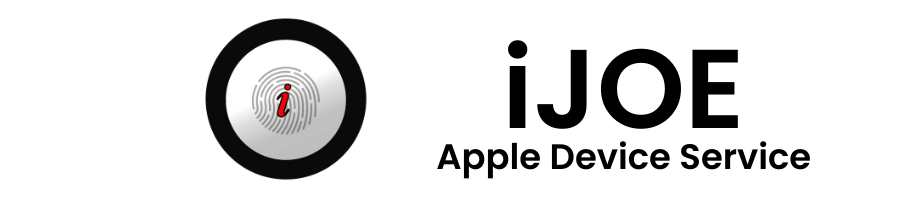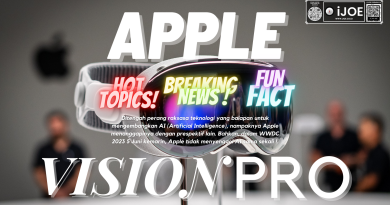BATERAI IPAD CEPAT HABIS?
BATERAI IPAD CEPAT HABIS?-Pada artikel kali ini, iJOE Apple Service Surabaya Service Apple, Service iPhone, Service MacBook, Service iPad, Service iMac di Kota Surabaya dan Sekitarnya. Kami akan membahas Baterai iPad Cepat Habis? , terpercaya, dan tentunya dapat mengatasi masalah kamu yang menyebalkan itu dengan sangat Profesional. Scroll terus ketikan cantik dari website www.ijoe.co.id ini ya Joe…
Kasus kerusakan yang tentunya cukup mengganggu bagi para Sobat iJOE yang berprofesi sebagai Tatto Artist, Drawing Artist atau para Sobat Editor tentunya sangat kesusahan dalam menuangkan ide kamu diatas Media Putih. Bagi kamu para Apple Users yang mengalami karma buruk dari kebiasaan kamu yang kurang baik dalam hal Penggunaan pada iPad kamu, dan ternyata iPad kamu tiba-tiba tidak bisa di pakai untuk bekerja maupun aktivitas sehari-hari dan. Kami telah mengumpulkan beberapa penyebab masalah yang paling umum dan kemungkinan solusinya.
Pada ketikan iJOE kali ini, mari kita bahas secara tuntas, apasih ? Penyebab Baterai iPad Cepat Habis ?, dan bagaimana cara menanggulani kasus ini, agar dikemudian Hari hal ini tidak terjadi lagi pada kalian Joe…, yuk, Scrool terus Artikel dari Official Website iJOE Apple Service Surabaya : www.ijoe.co.id ya Joe…

Mengapa Baterai iPad Cepat Habis?
Sebagian besar waktu ketika baterai iPad Anda cepat habis, masalahnya biasanya terkait dengan perangkat lunak. Banyak orang akan memberi tahu Anda bahwa Anda perlu mengganti baterai. Artikel ini akan menunjukkan cara mengoptimalkan pengaturan untuk memperbaiki masalah baterai iPad!
Nyalakan Reduce Motion
Menyalakan Reduce Motion atau Kurangi Gerakan akan mengurangi animasi yang muncul di layar saat Anda menggunakan iPad. Ini adalah animasi yang muncul saat Anda menutup dan membuka aplikasi.
Untuk mengaktifkan Reduce Motion atau Kurangi Gerakan, buka Pengaturan -> Aksesibilitas -> Gerakan -> Kurangi Gerakan dan nyalakan sakelar di sebelah Kurangi Gerakan. Anda akan tahu Kurangi Gerakan aktif saat sakelar berwarna hijau.
Nyalakan Kunci Otomatis
Kunci Otomatis adalah pengaturan yang secara otomatis mematikan layar iPad Anda setelah beberapa menit. Jika Auto-Lock diatur ke Never, baterai iPad Anda mungkin terkuras lebih cepat karena layar akan selalu menyala kecuali Anda menguncinya.
Untuk mengaktifkan Kunci Otomatis, buka Pengaturan -> Tampilan & Kecerahan -> Kunci Otomatis. Kemudian, pilih opsi apa pun selain Tidak Pernah. Saya mengatur iPad saya ke Auto-Lock setelah lima menit karena berada di zona Goldilocks yang tidak terlalu pendek atau terlalu panjang.
Catatan: Jika Anda menggunakan aplikasi streaming video seperti Netflix, Hulu, atau YouTube, iPad Anda tidak akan mengunci sendiri, meskipun Kunci Otomatis diaktifkan.
Tutup Aplikasi Di iPad Anda
Menutup aplikasi adalah topik yang relatif kontroversial di dunia produk Apple. Kami menguji efek penutupan aplikasi di iPhone, dan kami menemukan bahwa itu dapat membantu Anda menghemat masa pakai baterai.
Untuk menutup aplikasi di iPad Anda, klik dua kali tombol Rumah. Ini akan membuka pengalih aplikasi. Untuk menutup aplikasi, geser ke atas dan ke luar dari bagian atas layar.
Matikan iPad Analytics
Saat Anda mengatur iPad Anda untuk pertama kalinya, Anda akan ditanya apakah Anda ingin berbagi data analitik dengan Apple atau tidak. Anda mungkin telah setuju untuk membagikan informasi ini dengan Apple saat Anda dengan bersemangat mengatur iPad baru Anda untuk pertama kalinya.
Saat iPad Analytics dihidupkan, beberapa informasi penggunaan dan diagnostik yang disimpan di iPad Anda dibagikan dengan Apple, yang membantu mereka meningkatkan produk dan layanan mereka. Bagikan iPad Analytics dapat menguras masa pakai baterainya karena terus berjalan di latar belakang dan menggunakan daya CPU saat mengirim informasi ke Apple.
Saat Anda mematikan Bagikan iPad Analytics, Anda tidak akan membantu Apple meningkatkan produk mereka, tetapi Anda akan menghemat masa pakai baterai.
Untuk mematikan iPad Analytics, buka Pengaturan -> Privasi -> Analytics dan matikan sakelar di sebelah Bagikan iPad Analytics. Saat Anda di sini, matikan sakelar di sebelah Bagikan iCloud Analytics juga. Ini mirip dengan iPad Analytics, hanya untuk informasi tentang iCloud.
Matikan Notifikasi Yang Tidak Perlu
Pemberitahuan adalah peringatan yang muncul di layar Beranda iPad Anda setiap kali aplikasi ingin mengirimi Anda pesan. Misalnya, aplikasi Pesan mengirimi Anda pemberitahuan saat Anda menerima pesan teks atau iMessage baru. Namun, Anda mungkin tidak perlu menerima notifikasi dari setiap aplikasi, seperti aplikasi yang jarang Anda gunakan. Pada saat yang sama, Anda tidak ingin mematikan notifikasi dari semua aplikasi Anda, karena Anda mungkin ingin tahu kapan Anda memiliki pesan atau email baru.
Anda dapat memilih aplikasi mana yang diizinkan untuk mengirimi Anda pemberitahuan dengan membuka Pengaturan -> Pemberitahuan. Di sini Anda akan melihat daftar semua aplikasi di iPad Anda yang mampu mengirim pemberitahuan.

Matikan Layanan Lokasi Yang Tidak Perlu
Layanan Lokasi sangat bagus untuk beberapa aplikasi, seperti aplikasi Cuaca misalnya. Saat Anda membukanya, Anda ingin mengetahui di mana Anda berada, sehingga Anda dapat menemukan informasi tentang cuaca di kota atau kota Anda. Namun, ada beberapa aplikasi yang tidak benar-benar memerlukan Layanan Lokasi, dan Anda dapat menghemat masa pakai baterai dengan mematikannya.
Buka Pengaturan -> Privasi -> Layanan Lokasi untuk melihat daftar semua aplikasi yang mendukung Layanan Lokasi. Saya tidak menyarankan menggunakan sakelar utama di bagian atas layar karena Anda mungkin ingin membiarkan Layanan Lokasi aktif untuk beberapa aplikasi Anda. Sebagai gantinya, lihat daftar aplikasi Anda satu per satu dan putuskan apakah Anda ingin meninggalkan Layanan Lokasi atau tidak. Untuk mematikan Layanan Lokasi, ketuk aplikasi dan ketuk Tidak Pernah.
Jika Anda tidak ingin menonaktifkan Layanan Lokasi pada aplikasi sepenuhnya, tetapi Anda ingin menghemat masa pakai baterai, ketuk Saat Menggunakan Aplikasi, yang berarti Layanan Lokasi hanya akan diaktifkan saat Anda benar-benar menggunakan aplikasi, bukan semua waktu.
Nonaktifkan Layanan Sistem Tertentu
Saat Anda berada di Layanan Lokasi, ketuk Layanan Sistem di bagian bawah layar. Matikan semua yang ada di sini kecuali Compass Calibration, Emergency SOS, Find My iPad, dan Setting Time Zone. Selanjutnya, ketuk Lokasi Penting. Pengaturan ini menyimpan informasi tentang tempat-tempat yang paling sering Anda kunjungi. Ini adalah penguras baterai iPad yang sama sekali tidak perlu, jadi mari ketuk sakelar dan matikan.
Tepat di bawah Lokasi Penting adalah dua atau tiga sakelar di bawah Peningkatan Produk. Mematikan kedua sakelar ini akan membantu Anda menghemat sedikit masa pakai baterai. Saat sakelar ini aktif, iPad Anda mengirim data ke Apple. Jika Anda ingin membantu Apple meningkatkan produk mereka, biarkan saja, tetapi kami yakin Apple dapat meningkatkan produk mereka sendiri.
Beralih Email Dari Push To Fetch
Jika Anda melakukan banyak email di iPad Anda, pengaturan Mail-nya bisa menjadi penguras daya baterai terbesar. Masalah baterai iPad dapat terjadi saat iPad Anda diatur ke Push, bukan Fetch.
Saat Push mail dinyalakan, iPad yang Anda miliki mengirimi Anda pemberitahuan segera setelah email baru masuk ke kotak masuk Anda. Kedengarannya bagus, bukan? Hanya ada satu masalah ketika email diatur ke Push, iPad Anda terus-menerus melakukan ping ke kotak masuk email Anda dan memeriksa apakah ada yang baru. Ping konstan tersebut dapat menghabiskan masa pakai baterai iPad Anda.
Solusinya adalah mengalihkan email dari Push ke Fetch. Daripada terus-menerus melakukan ping ke kotak masuk Anda, iPad Anda hanya akan mengambil surat setiap beberapa menit sekali! iPad Anda juga akan secara otomatis mengambil email baru kapan pun Anda membuka aplikasi email pilihan Anda. Untuk mengalihkan email dari Push to Fetch di iPad Anda, buka Pengaturan dan ketuk Mail -> Akun -> Ambil Data Baru. Matikan sakelar di sebelah Push di bagian atas layar. Akun & Kata Sandi -> Ambil Data Baru. Pertama, matikan sakelar di bagian atas layar di sebelah Push.
Selanjutnya, pilih jadwal Ambil di bagian bawah layar. Saya merekomendasikan 15 menit karena ini adalah keseimbangan yang baik antara menerima email Anda dengan cepat tanpa menghabiskan masa pakai baterai yang signifikan.

Matikan Penyegaran Aplikasi Latar Belakang Untuk Aplikasi Tertentu
Penyegaran Aplikasi Latar Belakang adalah fitur yang mengunduh data baru di latar belakang bahkan saat Anda tidak menggunakannya. Dengan begitu ketika Anda membuka aplikasi lagi, semua informasinya akan diperbarui! Sayangnya, ini bisa sangat menguras masa pakai baterai iPad Anda karena aplikasi Anda terus berjalan di latar belakang dan mengunduh informasi baru.
Mematikan Penyegaran Aplikasi Latar Belakang untuk aplikasi yang tidak Anda perlukan adalah cara mudah untuk menghemat banyak masa pakai baterai iPad. Buka Pengaturan -> Umum -> Penyegaran Aplikasi Latar Belakang. Seperti pada langkah-langkah sebelumnya, saya tidak menyarankan menggunakan sakelar utama karena ada beberapa aplikasi di mana Penyegaran Aplikasi Latar Belakang sangat berguna.
Lihat daftar aplikasi Anda dan tanyakan pada diri sendiri, “Apakah saya ingin aplikasi ini terus berjalan di latar belakang dan mengunduh konten baru?” Jika jawabannya tidak, ketuk sakelar di sebelah kanan aplikasi untuk mematikan Penyegaran Aplikasi Latar Belakang.
Hapus Widget yang Tidak Anda Gunakan
Widget adalah “aplikasi mini” di sisi paling kiri layar Beranda iPad Anda yang memberi Anda sedikit informasi tentang apa yang terjadi di dalam aplikasi. Widget sangat bagus untuk membaca berita utama terbaru, memeriksa cuaca, atau melihat sisa daya baterai perangkat Apple Anda.
Namun, kebanyakan orang tidak secara teratur memeriksa widget mereka atau menggunakan widget yang diatur secara otomatis di iPad Anda. Widget ini terus berjalan di latar belakang iPad Anda sehingga saat Anda ingin mengaksesnya, informasi yang ditampilkan selalu terbaru. Dengan mematikan widget yang tidak Anda gunakan, Anda dapat menghemat masa pakai baterai iPad!
Pertama, geser ke kiri ke kanan di layar Beranda iPad Anda untuk membuka halaman Widget. Gulir ke bawah dan ketuk tombol Edit melingkar.
Sekarang Anda akan melihat daftar semua Widget yang dapat Anda tambahkan atau hapus dari layar Beranda iPad Anda. Untuk menghapus widget, ketuk tombol minus merah di sebelah kirinya, lalu ketuk Hapus.
Nyalakan Kurangi Titik Putih
Reduce White Point memungkinkan Anda membuat layar iPad Anda lebih gelap daripada yang diizinkan oleh slider kecerahan standar. Tips ini sangat bagus jika Anda menggunakan iPad Anda di tempat tidur, karena akan lebih nyaman di mata Anda di malam hari.
Buka Pengaturan -> Aksesibilitas -> Tampilan & Ukuran Teks -> Kurangi Titik Putih. Penggeser akan muncul setelah Anda menyalakan sakelar di sebelah Kurangi Titik Putih. Seret penggeser untuk menemukan titik putih yang nyaman bagi Anda. Kami merekomendasikan untuk meninggalkannya pada atau sekitar 50%.
Aktifkan Mode Gelap
Mode Gelap dapat membantu menghemat masa pakai baterai di iPad Anda karena piksel yang lebih gelap umumnya membutuhkan daya yang lebih sedikit daripada piksel yang lebih terang. Kami pikir Mode Gelap juga terlihat sangat keren.
Buka Pengaturan dan ketuk Tampilan & Kecerahan. Kemudian, ketuk Gelap di bawah Penampilan. Anda akan melihat perbedaannya dengan cepat.
Matikan iPad Anda Setidaknya Sekali Per Minggu
Mematikan iPad Anda setidaknya sekali seminggu adalah cara mudah untuk memperpanjang masa pakai baterainya. Jika Anda pernah mengalami masalah baterai iPad, kemungkinan masalah perangkat lunak tersembunyi adalah penyebab utama pengurasan.
Mematikan iPad Anda memungkinkan semua programnya mati secara alami. Saat Anda menghidupkan kembali iPad Anda, itu akan memiliki awal yang benar-benar baru.
Jaga iPad Anda Pada Suhu Dingin
iPad dirancang untuk beroperasi paling efektif antara 32 – 95 derajat Fahrenheit. Ketika iPad Anda mulai keluar dari kisaran itu, ada yang salah dan iPad Anda mungkin tidak berfungsi. Lebih buruk lagi, jika iPad Anda menjadi terlalu panas untuk waktu yang lama, baterainya dapat rusak secara permanen.
Jika iPad Anda menjadi panas dari waktu ke waktu, baterai mungkin akan baik-baik saja. Namun, jika Anda meninggalkan iPad terkunci di dalam mobil yang panas sepanjang hari, Anda berisiko merusak baterai secara permanen.
Mode DFU
Setelah Anda menerapkan semua tips di atas, luangkan waktu seminggu dan lihat apakah masalah baterai iPad Anda teratasi. Jika tidak, mungkin ada masalah perangkat lunak yang lebih dalam yang perlu ditangani.
Jika baterai iPad Anda masih terus terkuras dengan cepat setelah Anda menggunakan tips kami, masukkan iPad Anda ke mode DFU dan pulihkan dari cadangan iCloud.
Mulai Ulang iPad Anda & Atur Seperti Baru
Jika Anda telah memasukkan iPad ke mode DFU dan Anda masih mengalami masalah baterai iPad, Anda mungkin ingin mencoba menghapus iPad Anda sepenuhnya dan mengaturnya seolah-olah baru. Jika Anda benar-benar menghapus iPad Anda, Anda harus kembali dan menginstal ulang aplikasi favorit Anda, memasukkan kembali kata sandi Wi-Fi Anda, dan mengkonfigurasi ulang pengaturan baterai ini.
Untungnya, banyak informasi seperti Kontak, Catatan, Kalender ditautkan ke akun iCloud dan email Anda, jadi Anda tidak akan kehilangan informasi itu. Anda mungkin juga ingin mencadangkan foto dan video Anda ke iCloud sehingga Anda juga tidak kehilangannya.
Untuk memulai ulang menghapus iPad Anda, buka Pengaturan -> Umum -> Atur Ulang -> Hapus Semua Konten & Pengaturan. Kemudian, ketuk Hapus Sekarang ketika peringatan konfirmasi muncul. iPad Anda akan mati, hapus semuanya, lalu hidupkan kembali.

SERVICE IPAD BERKUALITAS ADALAH SOLUSI
iJOE Apple Service Surabaya Kami Melayani Service Apple, Service iPhone, Service MacBook, Service iPad, Service iMac di Kota Surabaya dan Sekitarnya.
“Service iPad yang Berkualitas dan Trusted itu seperti apa sih?”. Tentunya ini adalah pertanyaan yang sering terpikirkan oleh para pengguna Apple Device, khususnya iPad. Kerusakan pada iPad kamu, menjadi hal yang menyebalkan, dan So pasti menghambat aktivitas yang berhubungan dengan Mobile Device. Dengan kasus kerusakan yang paling sepele seperti pecahnya LCD iPad kamu, pastinya akan membuat tidak nyaman dalam beraktivitas, melakukan pekerjaan, bernegoisasi via Chat, Editing dengan menggunakan Mobile Device, dan lain sebagainya.
Yups, dengan kesebalan dalam hati, dan di-beberapa kasus kerusakan yang tidak terlalu parah sampai harus membuang iPad lama kamu dan membeli iPad baru, layanan jasa Repair adalah solusi paling benar dalam menanggulani masalah kamu saat ini.
Keuntungan Service iPad di iJOE Service Apple Surabaya :
- Selalu mendengarkan keluhan Customer
- Mendapatkan jasa konsultasi/free check up
- Pengerjaan service yang relatif cepat bisa ditunggu dan bisa anda lihat.
- Kami melakukan eksekusi reparasi hanya berdasarkan hasil analisa dan bukan asal tebak saja
- Harga kompetitif namun jelas untuk hasil maksimal
- Kami spesialis service Apple di Surabaya
- Garansi service kami berikan
Untuk menjamin kepuasan pelanggan akan layanan service perbaikan iPad di iJOE Service Apple Surabaya, iPad yang Anda miliki langsung ditangani sendiri oleh teknisi berpengalaman dan profesional. Segala komponen dan peralatan yang memadai didukung ketersediaan sparepart yang original dan kami hanya membutuhkan waktu 1 jam termasuk menguji perangkat iPad Anda dengan Komponen baru setelah proses perbaikan Anda tidak perlu menunggu lama anda juga bisa melihat langsung proses pengerjaannya.
Demikianlah artikel situs appleservicesurabaya.co.id. dalam MacBook Beep Saat Startup?.
Punya masalah dengan Produk Apple anda? Apple Service Surabaya adalah Penyedia layanan Service Produk-produk Apple seperti :
• SERVICE IPHONE
• SERVICE IPAD
• SERVICE IMAC
• SERVICE MACBOOK
Artikel Terkait : MACBOOK BEEP SAAT STARTUP
Service iPhone : iJOE Surabaya, dalam pengerjaan Service iPhone, iJOE Surabaya selalu mengedukasi calon customer sebelum pengerjaan Service iPhone dilanjutkan.
Service iPad : iJOE Surabaya, dalam pengerjaan Service iPad yang tentunya lebih besar dan berisiko dari iPhone, Tentunya kita akan lakukan pengecakan terlebih dahulu sebelum mengeluarkan estimasi biaya Service iPad Tersebut.
Service Macbook Center : iJOE Surabaya, untuk pengerjaan Service Macbook kita mengedepankan pengecekan yang intens dan detail, karena dalam pengerjaan Service Macbook sangat berisiko dan memang dibutuhkan tenaga Profesional yang berpengalaman
Service iMac Surabaya : iJOE Surabaya memiliki teknisi spesialis untuk pengerjaan iMac anda. Dalam pengerjaan kami transparan dan anda dapat melihat langsung proses pengerjaannya.
- Whatsapp: 0811-3308-355
- Google Bisnis : iJOE Service Apple Surabaya
- Instagram : @ijoe.surabaya
- Twitter : @ijoe_surabaya
- Facebook : @ijoe.surabaya
- Youtube : IJOE Service
- Linkedin : IJOE Apple Service Surabaya
- TikTok : @ijoe.surabaya
Customer service IJOE Apple Service Surabaya akan selalu siap melayani anda!
- SERVICE CENTER APPLE RESMI SURABAYA
- SERVICE CENTER APPLE RESMI
- APPLE SERVICE CENTER
- APPLE SERVICE
- APPLE AUTHORIZED SERVICE CENTER
- APPLE CUSTOMER SERVICE
- APPLE AUTHORIZED SERVICE PROVIDER
IJOE SERVICE IPHONE SURABAYA
- IPHONE SERVICE
- IPHONE SERVICE CENTER
- SERVICE IPHONE SURABAYA
- IPHONE NO SERVICE
IJOE SERVICE MACBOOK SURABAYA
- SERVICE MACBOOK
- MACBOOK SERVICE CENTER
- SERVICE MACBOOK TERDEKAT
- MACBOOK AIR M1
- MACBOOK AIR
IJOE SERVICE IPAD SURABAYA
- SERVICE IPAD PRO
- SERVICE IPAD 2
- IPAD SERVICE
- APPLE IPAD SERVICE CENTER TERDEKAT
- SERVICE IPAD SURABAYA
BATERAI IPAD CEPAT HABIS?
BATERAI IPAD CEPAT HABIS?
BATERAI IPAD CEPAT HABIS?
BATERAI IPAD CEPAT HABIS?
BATERAI IPAD CEPAT HABIS?
BATERAI IPAD CEPAT HABIS?